ORGANISATION

Importer des relevés de temps (disponible sur GexosBusiness uniquement et depuis la version 1.3.19)
ATTENTION : fonction non disponible dans GexosTPE
Dans GexosBusiness, vous pouvez importer des relevés de temps depuis un fichier externe au format texte ou au format Excel.
Dans un premier temps, assurez-vous que votre fichier de relevés soit formaté correctement selon l’ordre des colonnes suivantes :
Colonne 1 (alpha-numérique) = N° d’affaire
Colonne 2 (alpha-numérique) = Nom du client
Colonne 3 (date JJ/MM/AAAA) = Date du relevé
Colonne 4 (alpha-numérique) = Type de tâche (selon défini dans les préférences de GexosBusiness)
Colonne 5 (alpha-numérique) = Nom de l’exécutant (identique aux exécutants de GexosBusiness)
Colonne 6 (alpha-numérique) = Objet
Colonne 7 (numérique) = Temps passé (exemple : 2,5 pour 2 heures 30 minutes)
Colonne 8 à 14 (numérique) = répartition du temps passé
Colonne 15 (alpha-numérique) = commentaire

Pour importer votre fichier, depuis le bureau de GexosBusiness, cliquez sur l’icône ORDONNANCEMENT

Cliquez ensuite sur l’icone IMPORT RELEVES
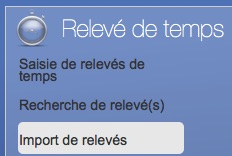
Choisissez ensuite votre fichier de relevés de temps puis cliquez sur le bouton OUVRIR.
Une fois importé, GexosBusiness affiche la liste des relevés de temps.
Si une erreur est constatée (utilisateur ou affaire non reconnus), la case est notée en rouge
Vous pouvez ouvrir le détail d’un relevé en cliquant sur la loupe située en début de ligne.